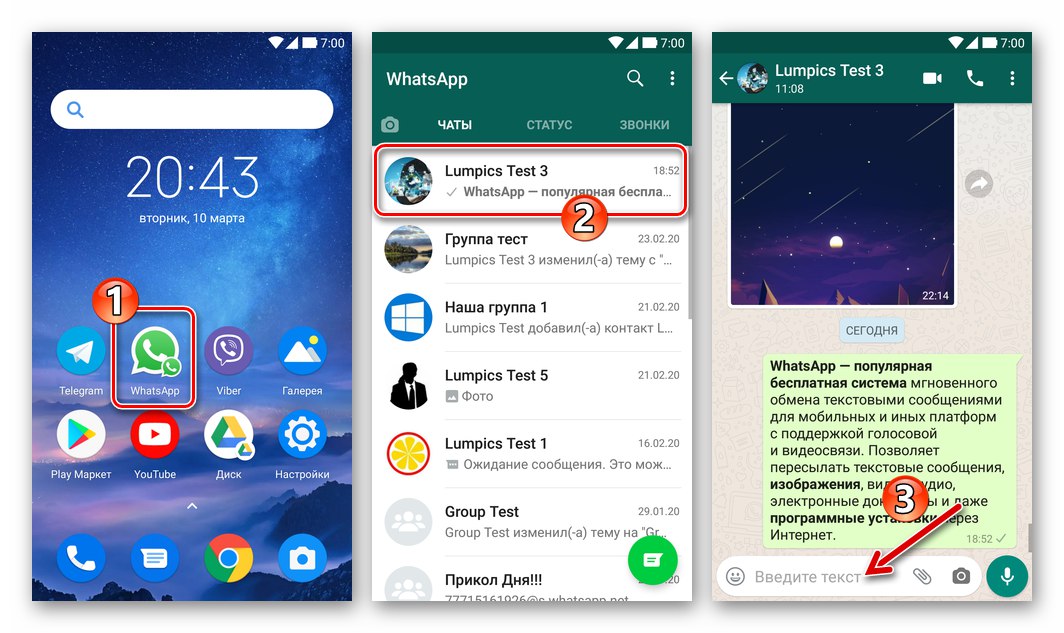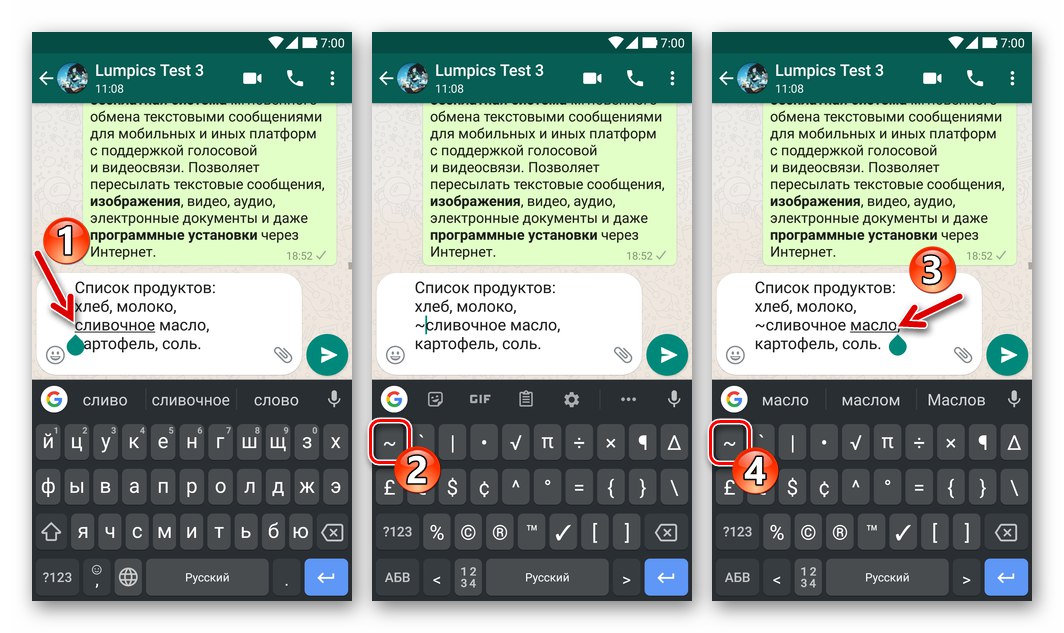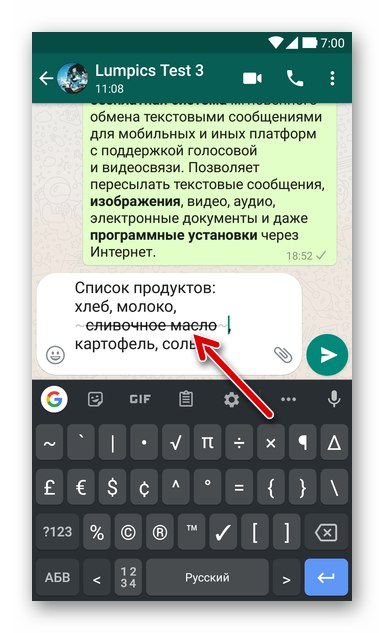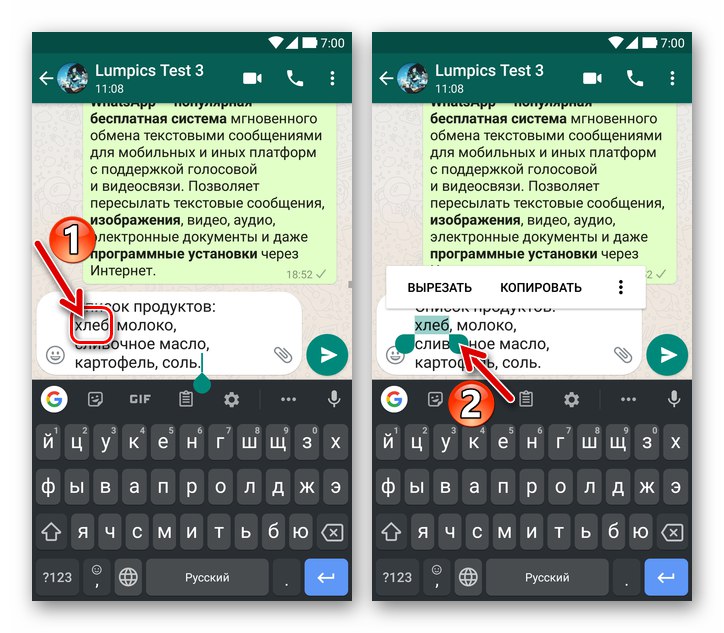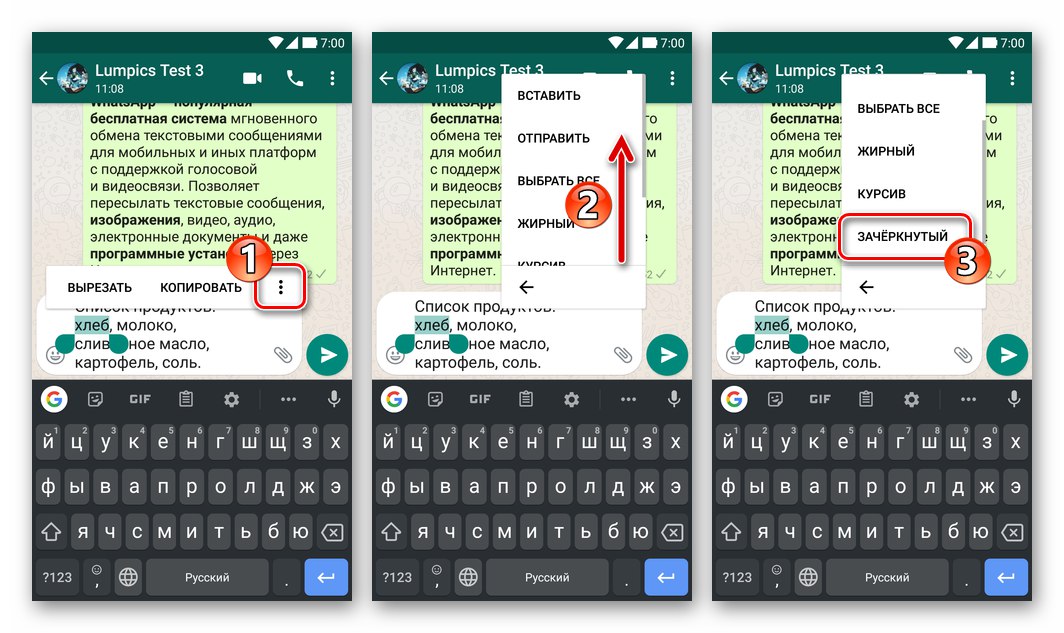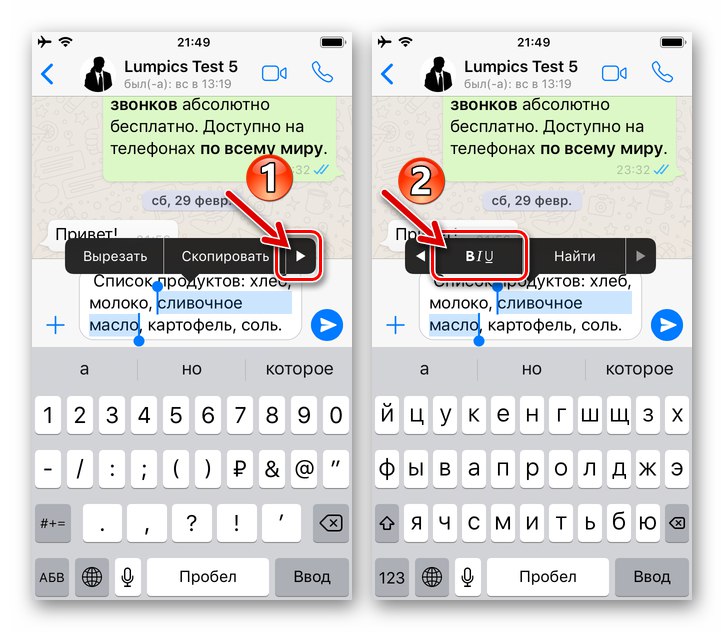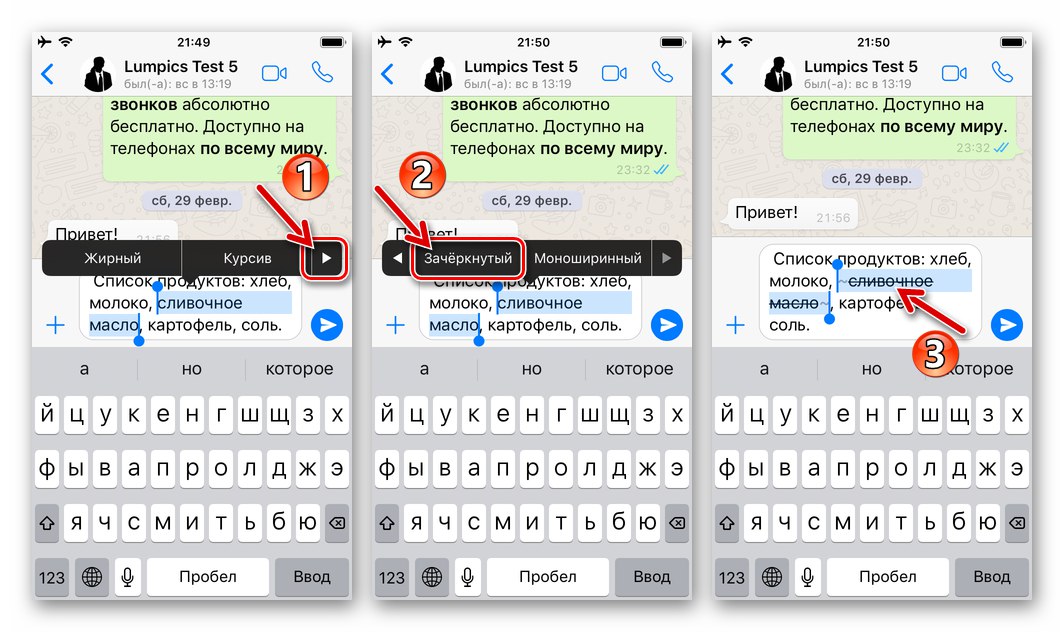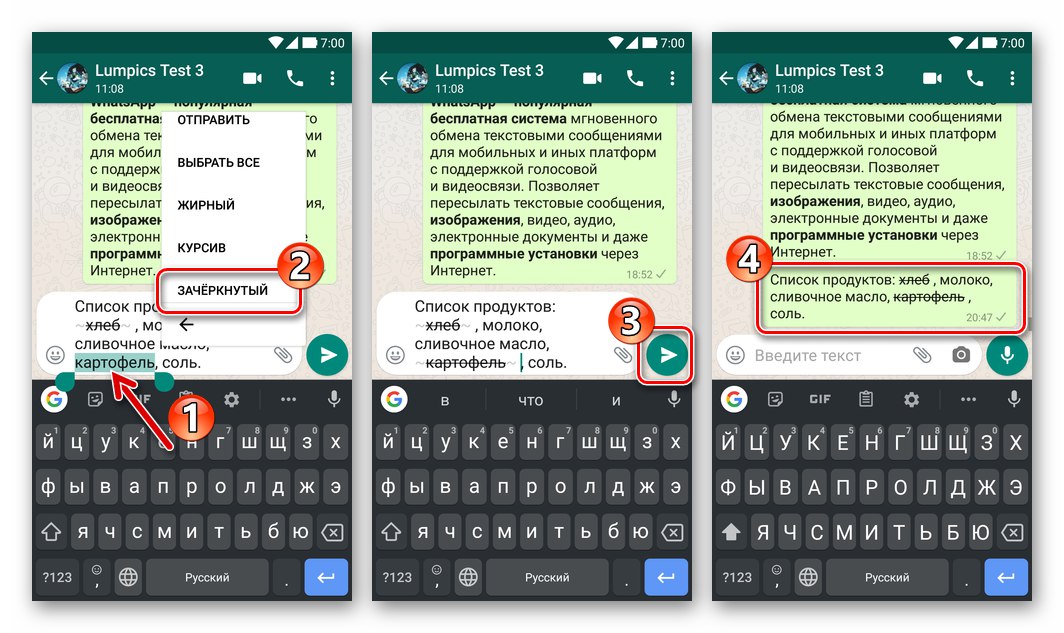Jedną z godnych uwagi funkcji WhatsApp jest formatowanie tekstu wiadomości wysyłanych na czaty. Ta opcja jest rzadko używana przez użytkowników, prawdopodobnie dlatego, że nie wiedzą, jak ją nazwać. Jednak bardzo łatwo jest zastosować efekty do słów, fraz i całych zdań podczas tworzenia wiadomości. Artykuł pokazuje, jak sprawić, by tekst został przekazany za pomocą przekreślenia przez posłańca.
Istnieją dwie główne metody stosowania efektu przekreślenia do tekstu wiadomości lub jej poszczególnych fragmentów, ale tylko pierwsza z przedstawionych poniżej ma zastosowanie zawsze i we wszystkich wersjach aplikacji WhatsApp!
Metoda 1: znak specjalny
Podstawowy i uniwersalny sposób wyróżnienia zestawu znaków w tekście wiadomości wysłanej przez WhatsApp wymaga instalacji sformatowanego fragmentu znaku po obu stronach ~ (tylda).
- Otwórz dowolny czat indywidualny lub grupowy w komunikatorze, wpisz treść wiadomości, ale jej nie wysyłaj.
![WhatsApp - uruchom komunikator, przejdź do czatu, ustaw wiadomość]()
- Umieść kursor przed pierwszym znakiem przekreślonego fragmentu wiadomości i wprowadź
~tak, aby nie było spacji między tym znakiem a początkiem sformatowanego tekstu. Następnie przechodzimy na koniec słowa, frazy lub zdania i tak jak na początku, czyli bez spacji, ponownie wpisujemy znak „tyldy”.![WhatsApp - wprowadź znak tyldy po obu stronach fragmentu tekstu, aby zastosować do niego efekt przekreślenia]()
- Opcje komunikatora mobilnego - WhatsApp na Androida i iOS po ustawieniu znaku specjalnego po obu stronach tekstu, od razu demonstrują przyszły wynik zastosowania formatowania. W WhatsApp dla Windows nie ma takiej opcji.
![WhatsApp - demonstracja efektu przekreślenia tekstu podczas pisania wiadomości]()
- W razie potrzeby w taki sam sposób, jak opisano powyżej, zaznacz inne słowa lub wyrażenia w wiadomości, która powinna być przekreślona. To kończy formatowanie tekstu, wyślij wiadomość do czatu indywidualnego lub grupowego.
![WhatsApp - zastosuj efekt przekreślenia do wszystkich części wiadomości, w razie potrzeby wyślij]()
Metoda 2: Menu edycji
Jeśli układ znaków ~ zastosowanie formatowania do fragmentów wiadomości nie wydaje się wygodnym rozwiązaniem, na urządzeniach mobilnych można skorzystać z poniższej metody rozwiązania problemu poruszonego w tytule artykułu.
Poniższe instrukcje działają we wszystkich wersjach WhatsApp na iOS, ale mogą nie działać na niektórych urządzeniach z Androidem!
- Wpisz tekst wiadomości w wyznaczonym obszarze w oknie dialogowym lub na ekranie czatu grupowego komunikatora. Wybierz słowo lub frazę, którą chcesz przekreślić.
![WhatsApp - zaznacz słowo lub frazę w tekście wiadomości w celu sformatowania (przekreślenie)]()
Przeczytaj także: Jak wyróżnić tekst w WhatsApp
- W wyniku ustawienia „podświetlenia” na zestawie symboli, nad nimi zostanie wyświetlone menu kontekstowe. Następnie postępuj w zależności od systemu operacyjnego:
-
Android - kliknij na trzy kropki w menu, przewiń otwartą listę opcji, wybierz „WYŁĄCZONY”.
![WhatsApp na Androida - wybranie opcji STRIKED w menu kontekstowym fragmentu tekstu wiadomości]()
-
iOS - dotknij przycisku w kształcie trójkąta "Jeszcze"następnie kliknij element „BIU”.
![WhatsApp na iOS - przejdź do opcji formatowania z menu kontekstowego wybranego fragmentu tekstu]()
Przewiń przyciskiem "Jeszcze" otwartą listę efektów mających zastosowanie do tekstu wybierz „Przekreślenie”.
![WhatsApp na iOS - pozycja przekreślona w menu kontekstowym fragmentu wiadomości]()
-
Android - kliknij na trzy kropki w menu, przewiń otwartą listę opcji, wybierz „WYŁĄCZONY”.
- Oceń wynik, w razie potrzeby przekreśl inne słowa i wyrażenia i wyślij wiadomość.
![WhatsApp - zastosuj efekt przekreślenia do wszystkich niezbędnych fragmentów tekstu wiadomości, wyślij]()
Jak widać, nie jest trudno zaznaczyć poszczególne fragmenty wiadomości przygotowanej do wysłania przez WhatsApp czcionką przekreśloną - jest to zapewnione w dowolnej wersji komunikatora i można to zaimplementować na więcej niż jeden sposób.